1、双击运行下载回来的925一键重装系统.exe文件,软件会对您的电脑进行硬件以及软件环境的检测,如下图:
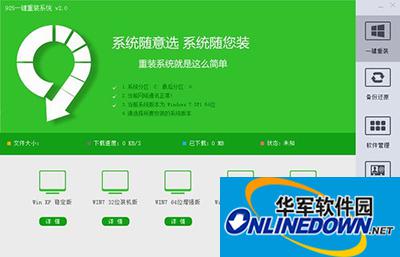
925一键重装系统使用教程
2、检测的第三步会显示当前所使用的操作系统版本,如果您不知道选择什么系统,那么根据第3步检测显示的系统版本进行选择就好了,根据提示点击下面的系统版本,同时软件界面就会显示出“下载安装”的按钮,同时大家注意,在下载安装按钮的下面出现一个“下载完毕自动重启安装”,意思是如果勾选了那么软件在下载完系统后自动重启电脑进行系统安装,不需要您的任何介入,这样一来在点击下载安装按钮后你就可以去做你想做的事情了,去做饭也好,睡觉也好,甚至上班也好,等您回来,系统已经安装完了。体贴的设计,人性化的感受;如下图:
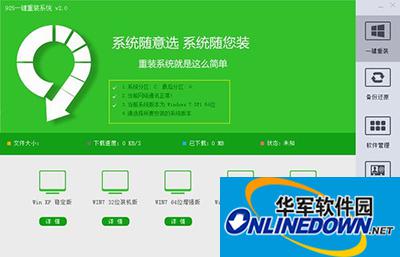
925一键重装系统使用教程
3、点击下载按钮开始进行系统下载,(这里提示下,在下载过程中,如果有事需要暂停下的,可直接关闭软件退出下载,下次下载会接着当前继续下载,不会再次从0开始下载)如下图:
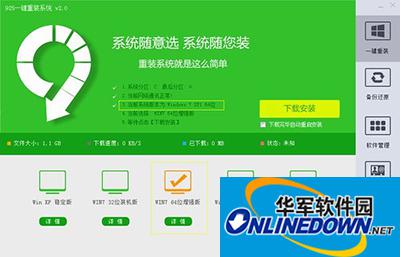
925一键重装系统使用教程
4、如果您没有选择“下载完毕自动重启安装”选项的时候,在下载完毕后软件会弹出一下提示;如下图:
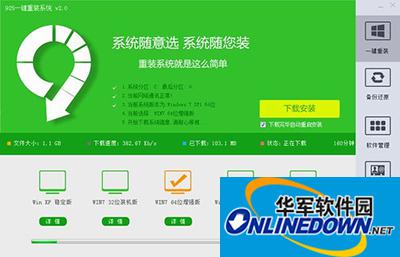
925一键重装系统使用教程